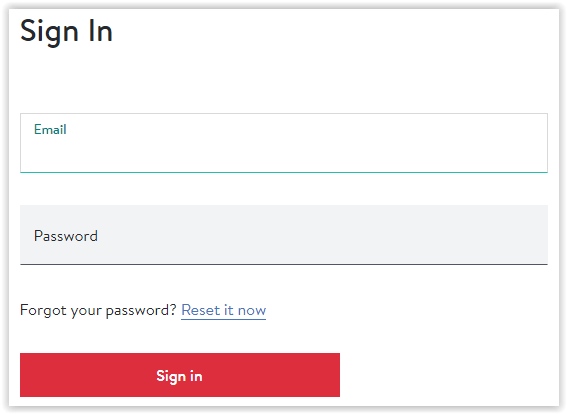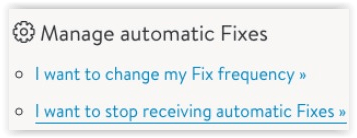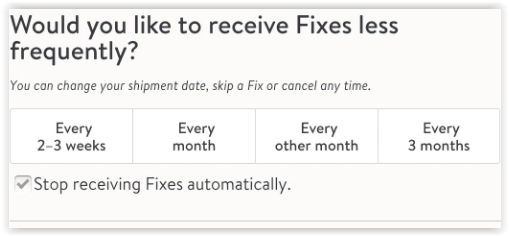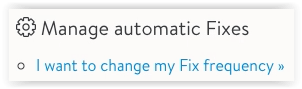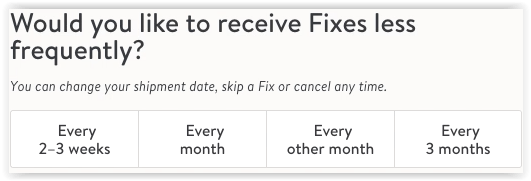Stitch Fix je predplatná služba odevov a osobných stylingov, ktorá pomáha mužom a ženám, či už majú alebo majú štylistické problémy, pravidelne si vyberať a dostávať poštou také oblečenie, ktoré nielen zapadne, ale aj dodá štýl.

Ak si predplatné nemôžete dovoliť alebo už to viac necítite, môžete svoje automatické dodávky Stitch Fix zrušiť.
Svoj účet môžete tiež zrušiť, ak si nemyslíte, že to v budúcnosti budete chcieť. Namiesto zrušenia účtu Stitch by ste však mohli znížiť frekvenciu doručovania zásielok.
Preto máte tri spôsoby, ako zrušiť opravu stehov, vrátane:
- Ruší sa váš účet Stitch Fix
- Odstraňujú sa automatické dodávky a predplatné
- Úprava frekvencie dodávok a predplatného
Ako zrušiť automatické dodávky stehov
Bez ohľadu na vaše dôvody, tu je postup, ako zrušiť automatické dodávky od spoločnosti Stitch Fix, vďaka čomu budete mať v budúcnosti možnosť pokračovať v automatických dodávkach.

Stitch Fix je služba predplatného, takže na úspešné zrušenie predplatného musíte postupovať podľa správnych postupov. Tento proces je našťastie pomerne jednoduchý. Predplatné Stitch Fix môžete zrušiť z webového prehliadača a aplikácie Stitch Fix.
Ako zrušiť dodávky predplatného Stitch Fix
- Prihláste sa do svojho účtu Účet Stitch Fix .
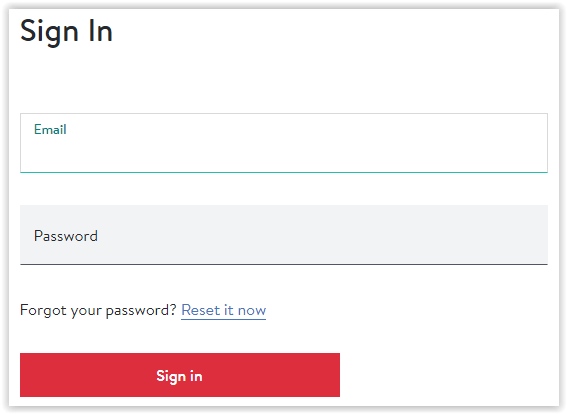
- Vyberte Spravovať automatické opravy, potom vyberte Chcem prestať dostávať automatické opravy.
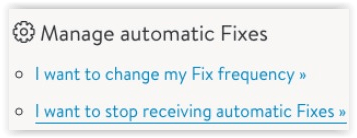
- Začiarknite políčko vedľa Zastaviť automatické prijímanie opráv a kliknite Predložiť.
Poznámka: Ďalšiu opravu môžete zrušiť aj začiarknutím políčka vedľa položky Áno, zrušte moju [mesiac / deň] opravu.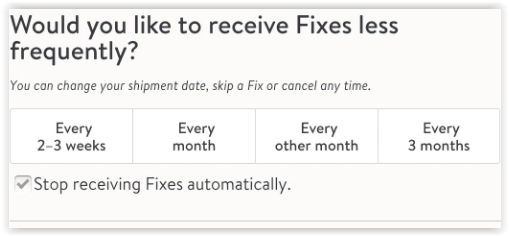
Z aplikácie Stitch Fix:
- Otvorte aplikáciu Stitch Fix a vyberte položku Účet.
- Zrušte výber políčka s textom Ušetrite mi čas odosielaním opráv podľa plánu.
- Potvrďte výber.
Tento proces zruší ďalšiu objednávku v rade a pokiaľ budú všetky odoslané položky vrátené, oprava stehu už nebude vyžadovať ďalšie platby. Ak sa vytvára ďalšia dodávka, objednávku nebudete môcť zrušiť. Ak sa zobrazí správa „Prebieha oprava“, môžete otvoriť lístok Stitch Fix a pokúsiť sa túto objednávku zrušiť. V opačnom prípade po príchode vráťte položky späť na steh.
Stitch Fix by bol radšej, keby ste všetko spravovali online alebo prostredníctvom aplikácie, ale ak sa potrebujete porozprávať s človekom, môžete kontaktovať zákaznícky servis Stitch na čísle (415) 882-7765.
Ako ste si mohli všimnúť, vyššie uvedený proces pozastaví váš účet a prepne ho z automatického na manuálne doručenie, ale účet úplne nezruší. Možno ho budete chcieť neskôr použiť na manuálnu objednávku. Ak ste si istí, že službu Stitch Fix už nechcete používať, môžete svoj účet Stitch zrušiť.
vlc konvertuje viac súborov na mp4
Upravte frekvenciu predplatného Stitch Fix
Druhou možnosťou je upraviť frekvenciu prijímania zásielok Stitch Fix.
- Prihláste sa do svojho účtu Stitch Fix.
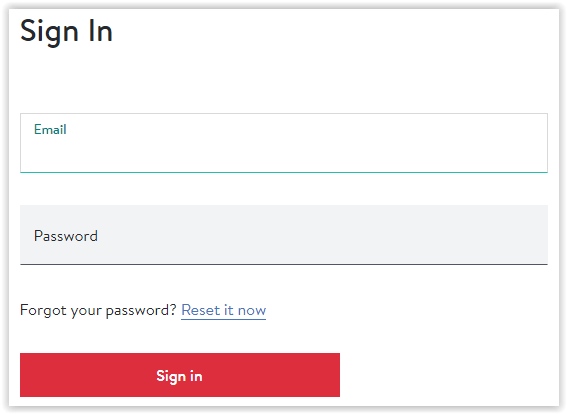
- Vyberte si Spravujte automatické opravy a potom vyberte Chcem zmeniť svoju fixnú frekvenciu.
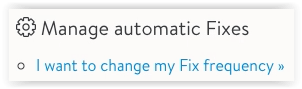
- Zo zobrazených možností vyberte svoju Fixnú frekvenciu a stlačte Predložiť.
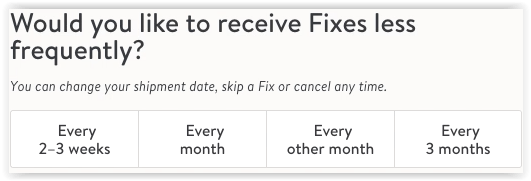
Ako úplne zrušiť účet opravy stehov
Ak ste si istí, že chcete svoj účet Stitch Fix úplne zrušiť (nielen si urobiť prestávku), budete musieť spoločnosti poslať e-mail na adresu [email protected] a požiadať o zrušenie účtu. Môžete sa tiež obrátiť na sociálne médiá a tím podpory odpovie, hoci e-mail je najlepší spôsob, ako zrušiť váš účet Stitch Fix.